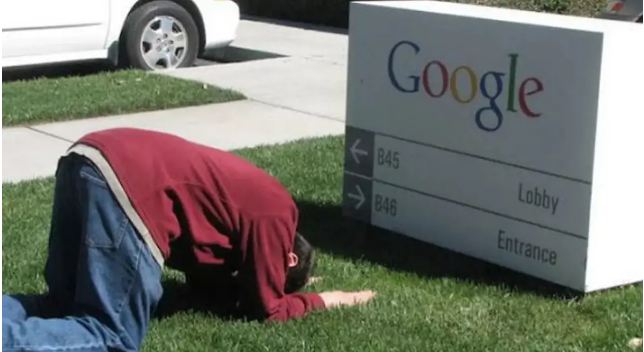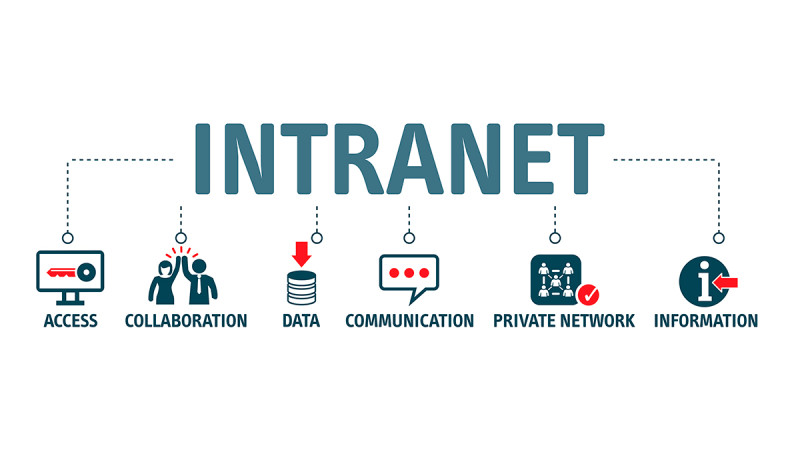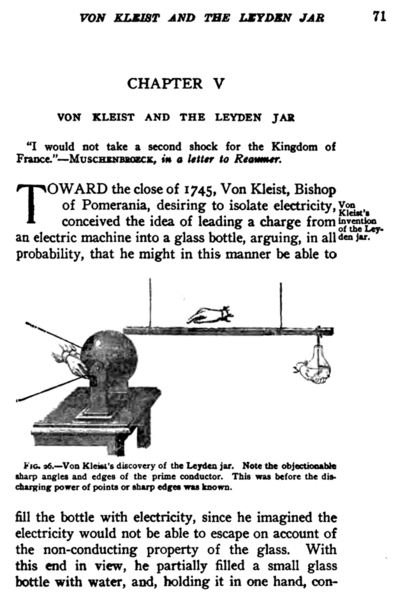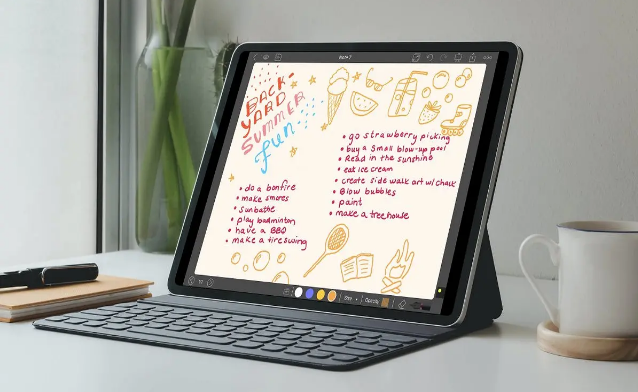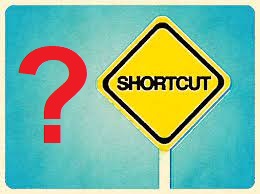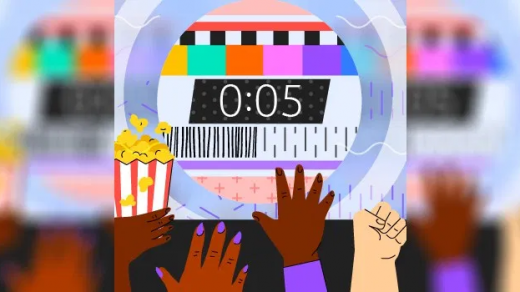Saat jam masuk kantor, komputer1 sampai dengan komputer9 dinyalakan dan belum terjadi konflik. Ketika komputer10 dinyalakan, konflik kemudian terjadi antara komputer9 dan komputer10. Konflik ini harus diatasi dengan cara memberi alamat IP komputer10 berbeda dengan alamat IP sembilan komputer lainnya. Berikut ini adalah cara mengganti alamat IP statik sebuah komputer:
Klik tombol Start > Control Panel.

Dari jendela yang muncul, klik Network and Internet.

Dari jendela yang muncul, klik Network and Sharing Center.

Dari jendela yang muncul, klik tautan (link) Change adapter settings yang ada di area sebelah kiri.
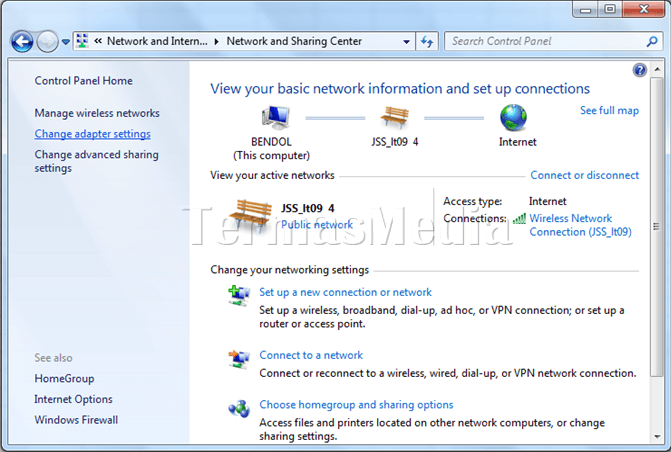
Kilk kanan di ikon Local Area Connection untuk menampilkan menu pintas (shortcut menus) dan pilih Properties.

Dari kotak dialog Local Area Connection Properties, pilih Internet Protocol Version 4 (TCP/IPv4) dan kemudian klik tombol Properties.

Dari kotak dialog Internet Protocol Version 4 (TCP/IPv4) Properties, ganti nilai IP Address yang berbeda dengan IP Address yang telah diberikan ke sembilan komputer sebelumnya, tetapi masih dalam subnet mask yang sama dan tekan tombol OK untuk memberlakukan perubahan.
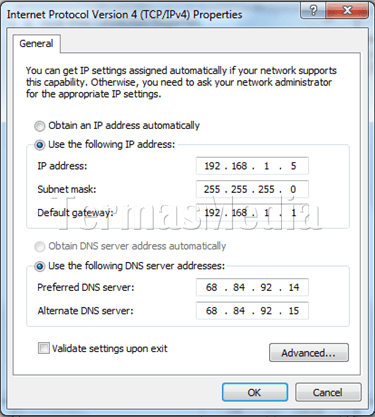
Tekan tombol Close untuk memberlakukan perubahan pengaturan (settings).

termasmedia.com
Info ruanglab lainnya:
- Cara Menonaktifkan IPv6 (Internet Protocol Versi 6) Di Microsoft Windows
- Topologi Jaringan Wireless Menurut Komite 802.11
- Ini Pengertian Kenapa Windows Selalu Minta Update